Imagine-se navegando pelas redes sociais e, de repente, um GIF chamativo captura sua atenção. Seu visual rápido e envolvente faz com que você sorria ou até mesmo solte uma risada. Com tantos editores de GIF disponíveis no mercado, pode ser complicado escolher o ideal. Para facilitar sua busca, este artigo apresenta uma análise das melhores ferramentas disponíveis.

Neste artigo
Parte 1. Principais editores de GIF animados para online/smartphone em 2024
Graças à grande variedade de editores online e apps para smartphones, a criação de GIFs animados se tornou uma necessidade digital. Aqui estão alguns dos melhores criadores de GIFs para você considerar:
1.Ezgif
Com uma interface simples, o Ezgif se destaca como uma das melhores ferramentas online para criação e edição criadores de GIFs. Permite ajustar a velocidade do GIF após a criação, definindo um tempo de atraso no final de cada quadro.
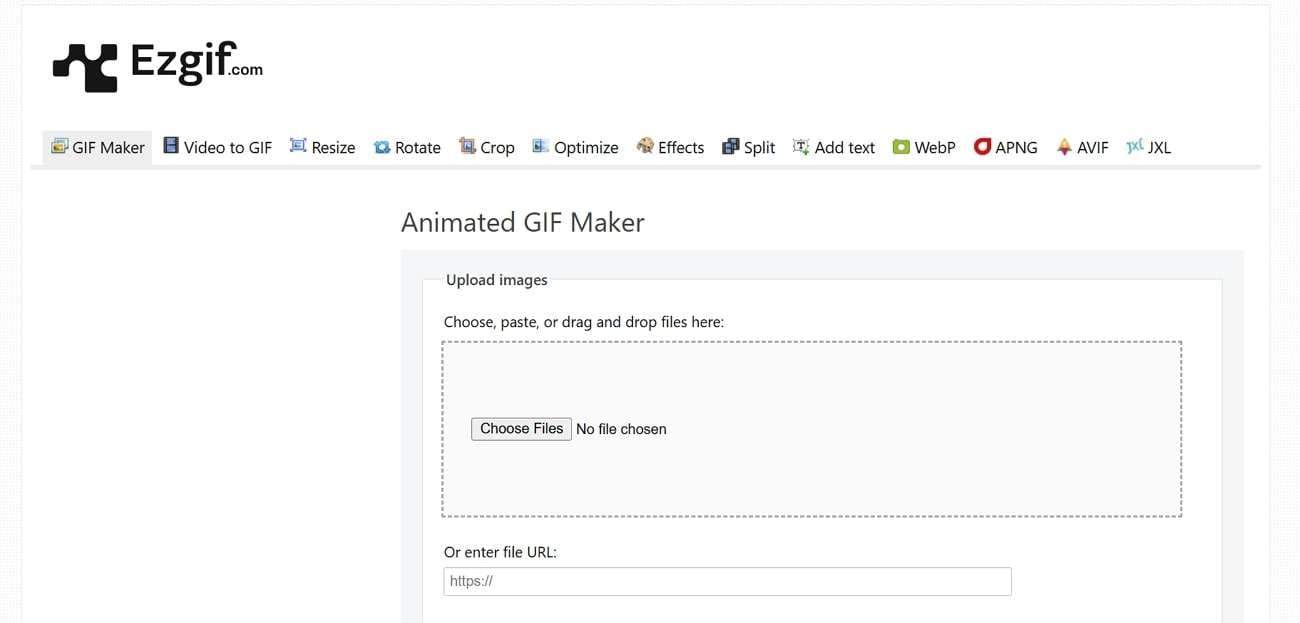
Principais recursos
- Permite organizar automaticamente os quadros por ordem alfabética dos nomes de arquivo.
- Suporte para diversos formatos de imagem, como JPG, PNG e BMP.
- Permite o upload de arquivos com até 200MB por vez.
2.VEED
O VEED permite que os usuários convertam vídeos em GIFs diretamente do dispositivo ou arrastando e soltando o arquivo. Além disso, sua caixa de ferramentas inclui funcionalidades de recorte e redimensionamento, essenciais para adaptar os GIFs a diferentes plataformas.
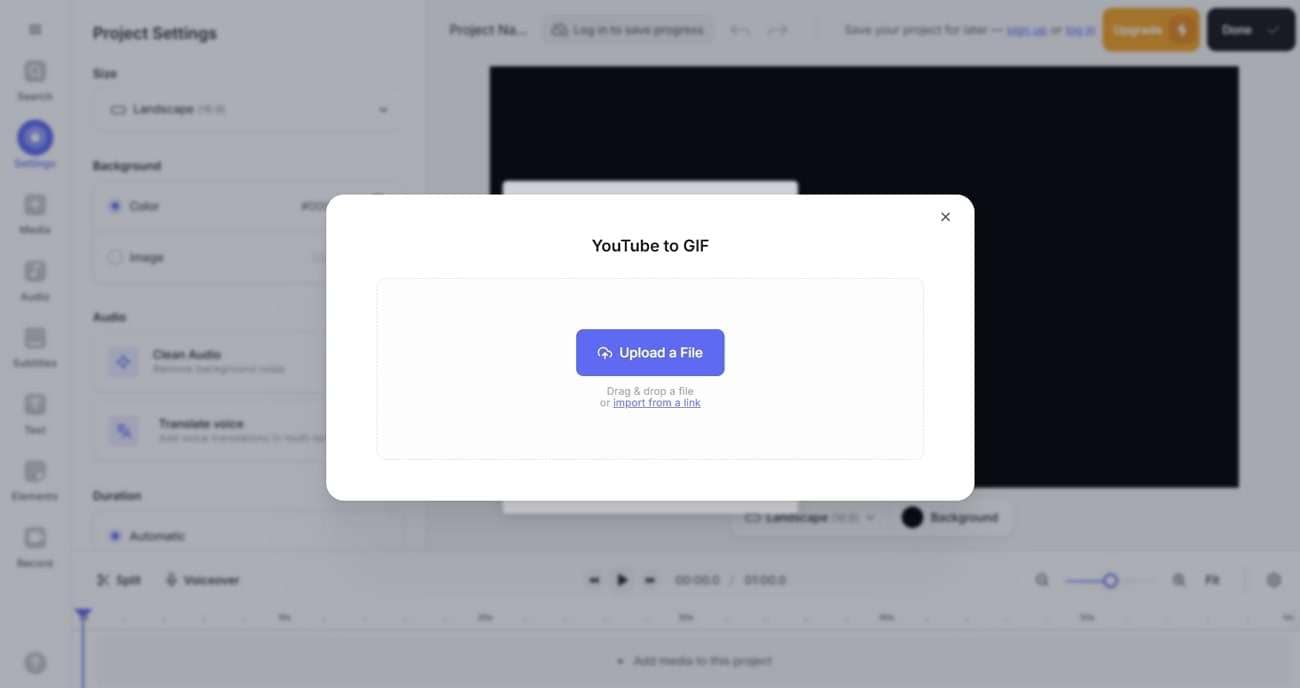
Principais recursos
- Facilita a exportação e suporta múltiplos formatos de arquivo e resoluções.
- Opção para baixar o GIF ou compartilhar diretamente na plataforma desejada.
- Adição de texto com ajustes de cor e estilos de animação.
3.Canva
O Canva oferece aos profissionais a possibilidade de carregar imagens e vídeos, aprimorando-os com adesivos, para criar GIFs atrativos. Também proporciona transições e capacidades de animação que permitem soltar a criatividade.
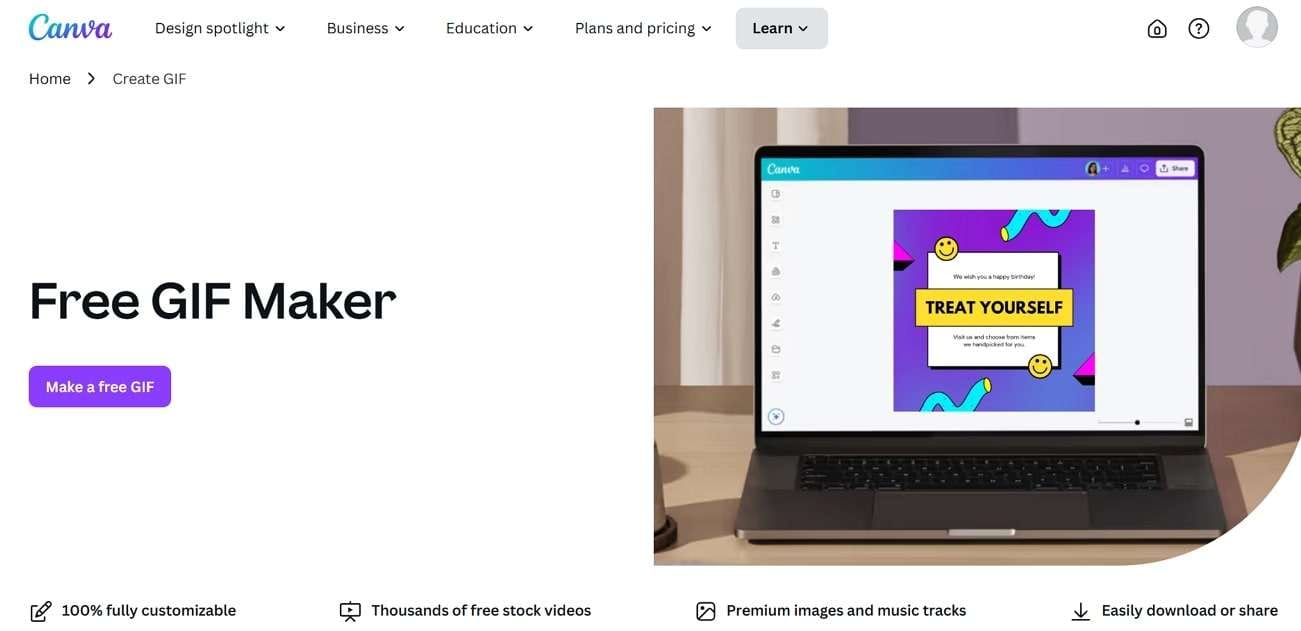
Principais recursos
- Criação e download de conteúdo de alta qualidade para compartilhamento online.
- Adição de filtros e molduras na criação de GIFs.
- Inclui uma variedade de templates.
4.GIPHY
GIPHY é uma plataforma essencial para a criação de GIFs, facilitando o processo de produção de conteúdo personalizado. Utilizando a expertise desta ferramenta, os usuários podem gravar seus próprios clips de vídeo ou usar fotos para criar conteúdo único.
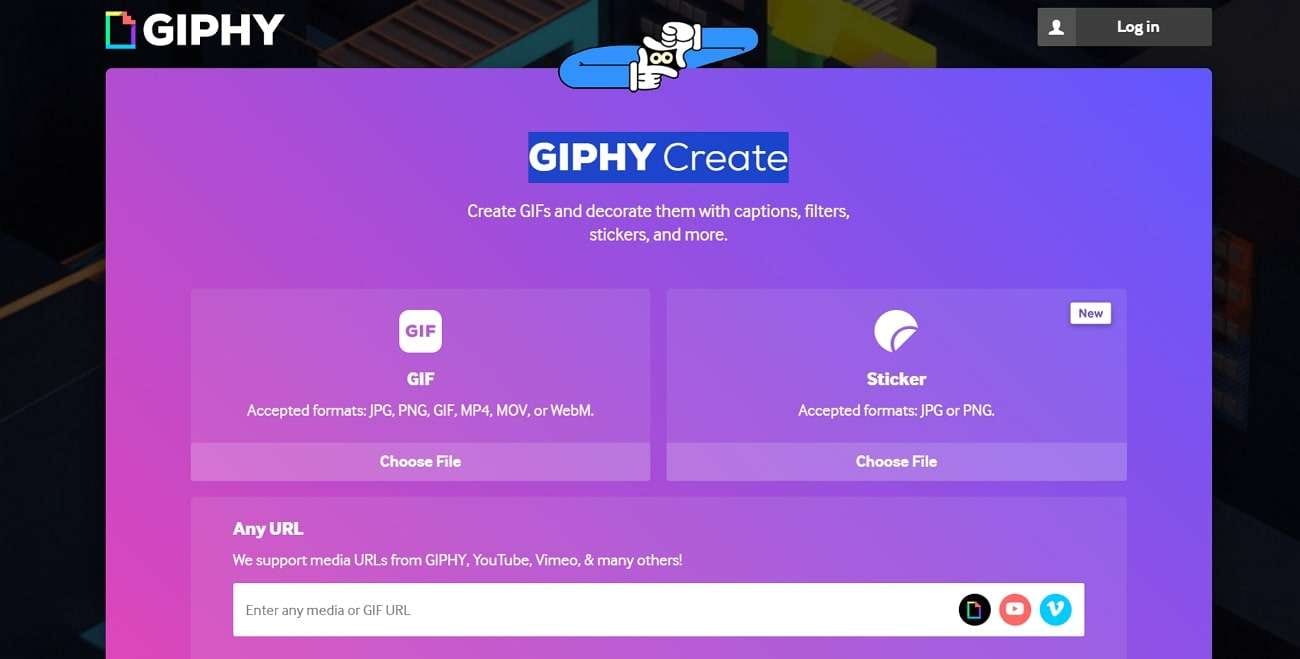
Principais recursos
- Permite transformar vídeos em GIFs fornecendo a URL.
- Suporta formatos variados, como JPG, PNG e MOV.
- Decoração dos GIFs com legendas para melhorar a legibilidade.
5.ImgPlay (Android | iOS)
Com o ImgPlay, você pode recortar uma parte do vídeo ou selecionar várias fotos para criar um slideshow ou GIF. Além disso, é possível editar GIFs salvos na galeria para torná-los mais envolventes.
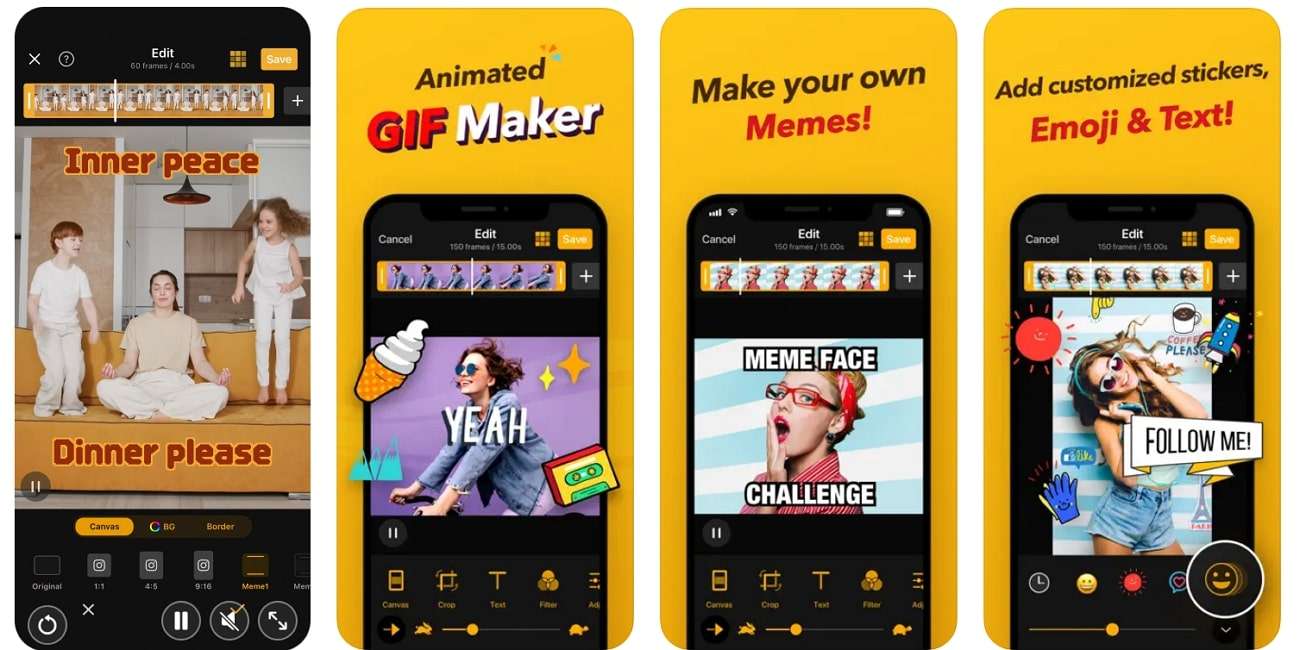
Principais recursos
- Aplica até 30 filtros simultaneamente para criar GIFs engraçados.
- Ajuste a taxa de reprodução de quadros de 0,02 a 1 segundo.
- Permite definir a direção da reprodução para a frente, para trás ou vice-versa.
6.GIF Maker & GIF Editor (Android)
Este aplicativo suporta muitos formatos de vídeo e imagem conhecidos, como PNG, MP4 e JPEG. Além disso, você pode adicionar até 50 quadros por segundo em um vídeo para dar um mais aspecto profissional.
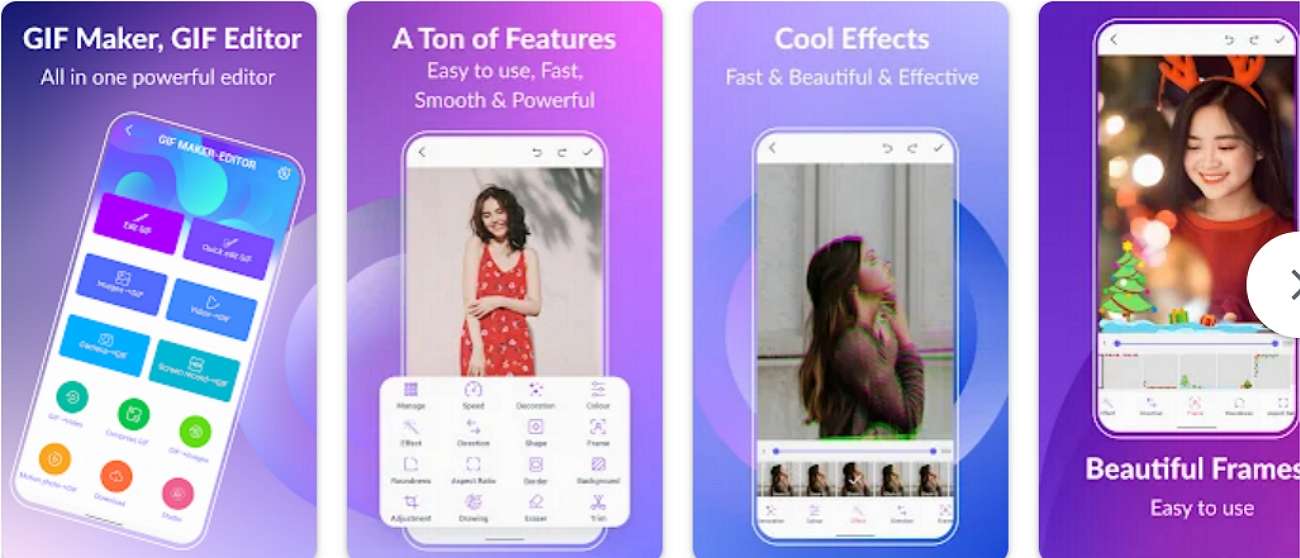
Principais recursos
- Cria e edita GIFs em múltiplos idiomas, inclusive italiano e francês.
- Compressão de vídeo para facilitar o compartilhamento e gerenciamento.
- Inclui opções de ajuste de brilho, contraste e saturação.
Parte 2. Como converter vídeos para GIF?
Os GIFs estão por toda parte e, felizmente, existem muitas ferramentas que facilitam a conversão de vídeos para arquivos GIF de forma rápida e fácil. Aqui estão algumas das melhores ferramentas para ajudar a transformar seus vídeos em GIFs.
1. FreeConvert
Esta ferramenta online simples permite converter e personalizar suas produções ajustando a taxa de quadros e o tamanho. Além disso, suporta 1500 conversões, incluindo arquivos de áudio e eBooks, fornecendo criptografia SSL de 256 bits para transferência de arquivos.
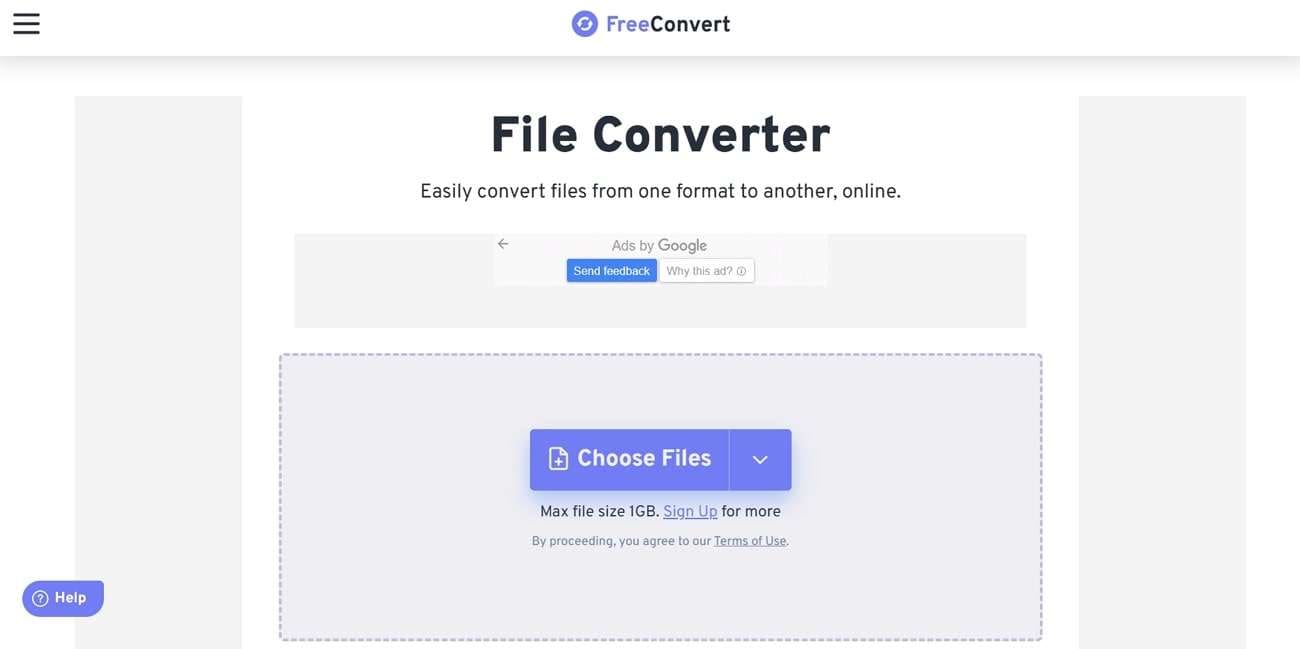
2. Img2Go
Este é um conversor tudo-em-um que permite converter vídeo em GIF simplesmente enviando o arquivo e escolhendo a seção a ser convertida. Com esta ferramenta, você pode aplicar filtros de cor para melhorar o arquivo final antes de salvá-lo. Editores profissionais podem também ajustar o tamanho do conteúdo antes da conversão.
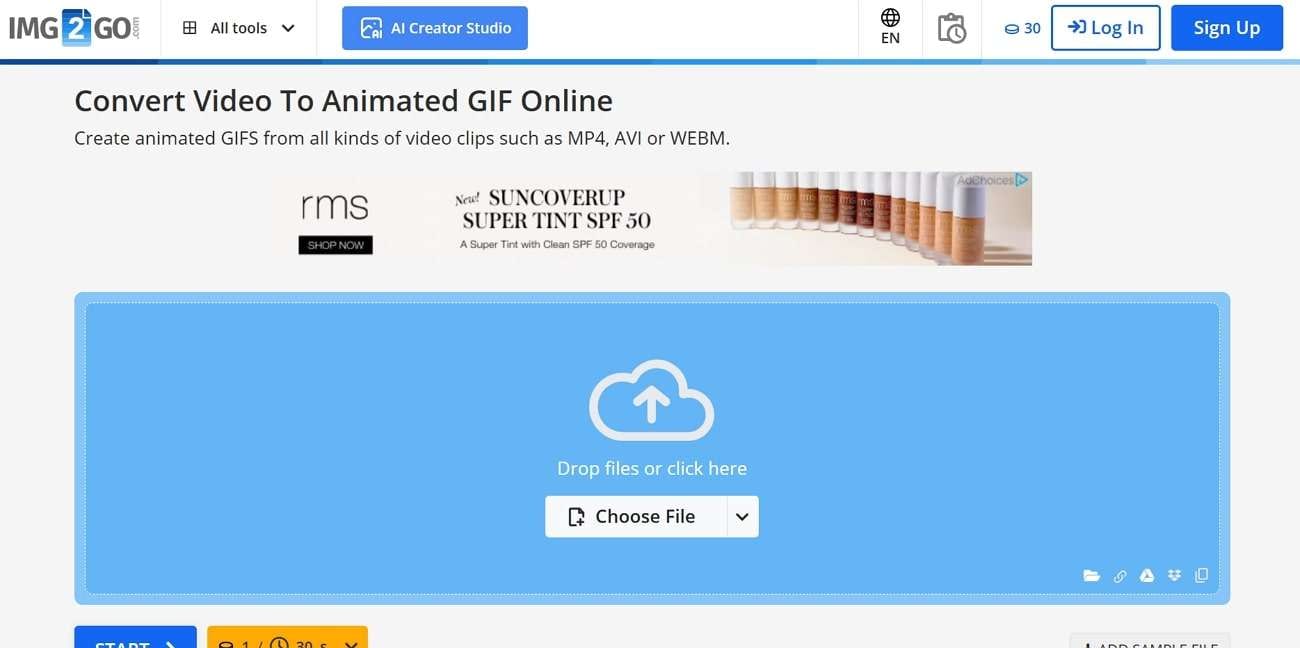
3. CloudConvert
CloudConvert é uma ferramenta versátil que suporta centenas de formatos de arquivo, incluindo a conversão de vídeo para GIF. Com ele, designers podem converter vídeos de alta qualidade em GIFs suaves e de alta resolução. Esta ferramenta universal suporta mais de 200 formatos, incluindo planilhas, vídeos e eBooks.
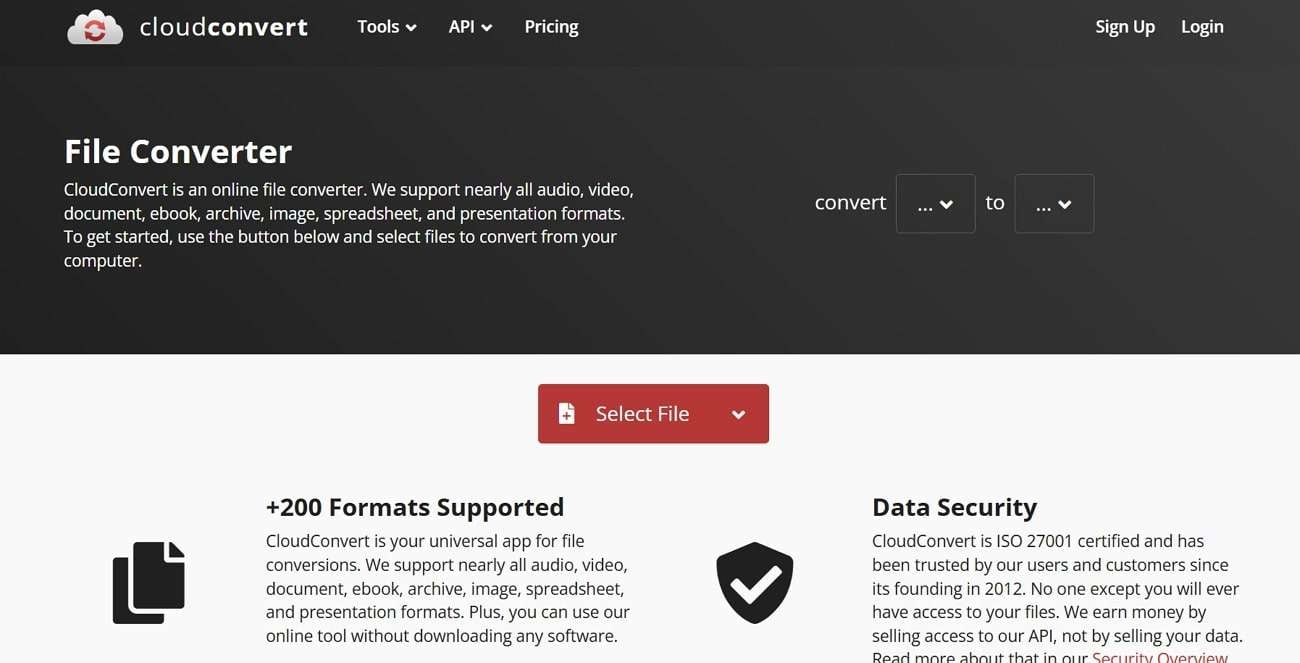
Parte 3. Como criar GIFs animados de alta qualidade
Embora muitas ferramentas online permitam editar e converter vídeos em GIFs, elas costumam apresentar limitações, como recursos de edição restritos e controle de qualidade limitado. Portanto, para criar algo realmente original, é melhor utilizar um editor de GIFs com mais ferramentas criativas e opções de personalização.
Neste contexto, uma das melhores ferramentas é o Wondershare Filmora, um editor completo que oferece tudo o que você precisa para criar GIFs impressionantes. Com essa plataforma, você tem acesso a sobreposições de texto, filtros e uma variedade de efeitos para transformar seus clipes comuns em GIFs chamativos.
Guia completo para criar e editar GIFs com o Wondershare Filmora
Seguindo alguns passos simples abaixo, você pode transformar seus clipes comuns em GIFs personalizados e de alta qualidade que causarão um grande impacto:
Passo 1. Abra a ferramenta e importe o vídeo para criar um GIF
Instale o Filmora no seu dispositivo e inicie o processo clicando na aba "Novo Projeto". Depois, clique no botão "Importar" para adicionar o vídeo desejado e arraste-o para a linha do tempo.
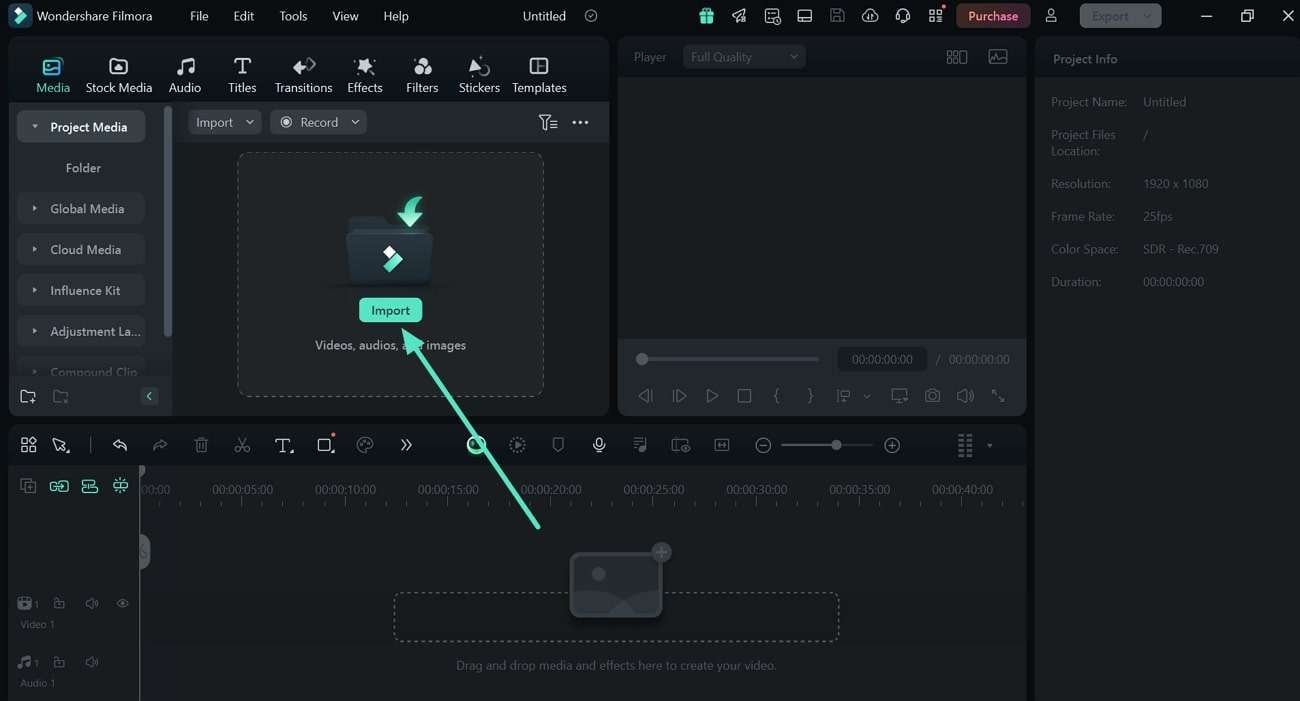
Passo 2. Adicione transições ao vídeo importado
Depois de importar o vídeo, clique na opção "Transições" na barra de ferramentas. Selecione a transição desejada e arraste-a para a linha do tempo.
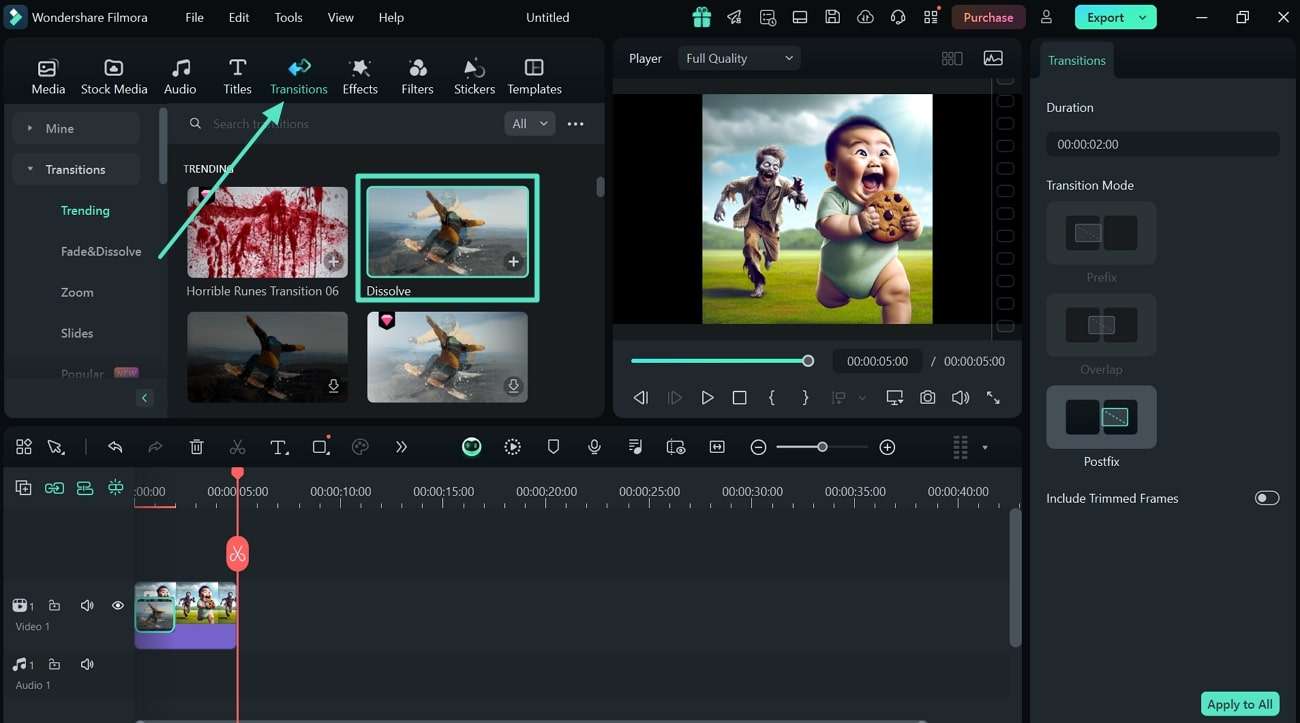
Passo 3. Adicione um adesivo
Em seguida, clique no ícone "Adesivos" na barra de ferramentas superior e escolha uma das opções disponíveis. Depois, arraste e solte o adesivo na linha do tempo, onde desejar. Para terminar, clique no botão "Exportar", no canto superior direito da tela para avançar para o último passo.
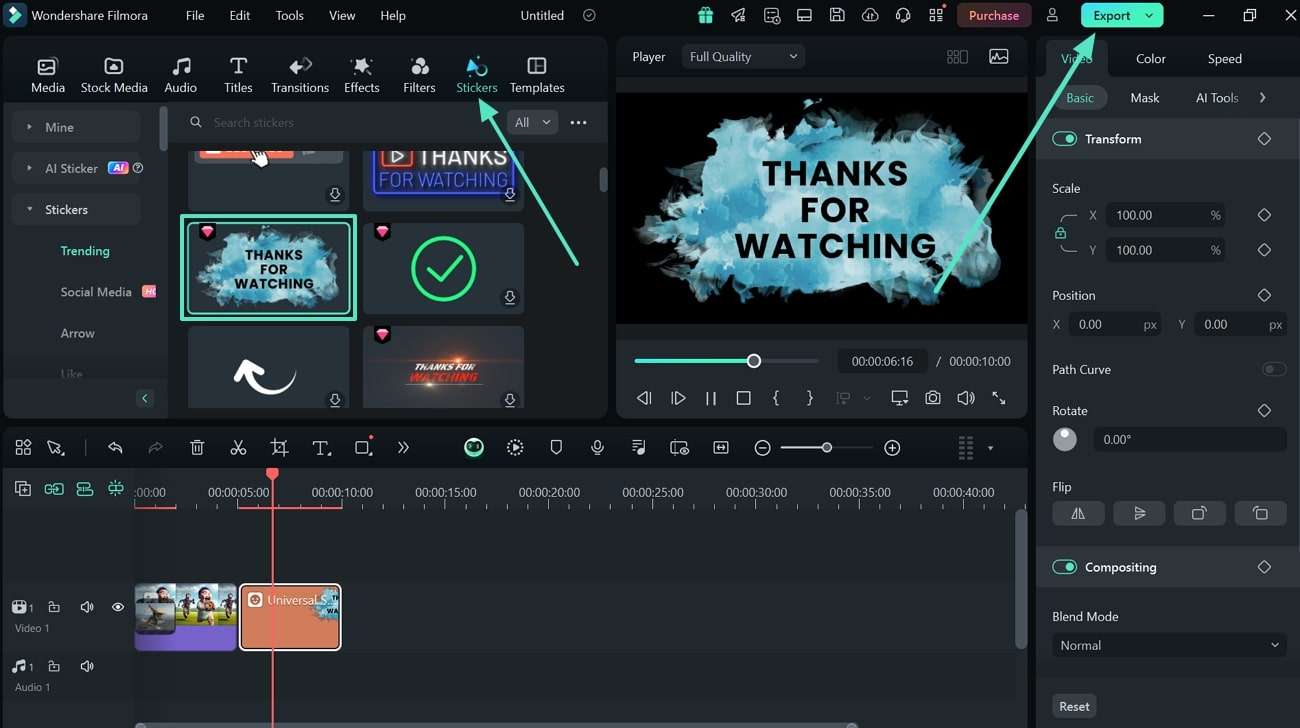
Passo 4. Ajuste as configurações de saída e exporte o GIF
Na janela atual, selecione o formato GIF no menu "Formato" e ajuste a resolução do GIF para criar um aspecto profissional. Quando estiver satisfeito com as alterações, clique no botão "Exportar" e salve o GIF no dispositivo.
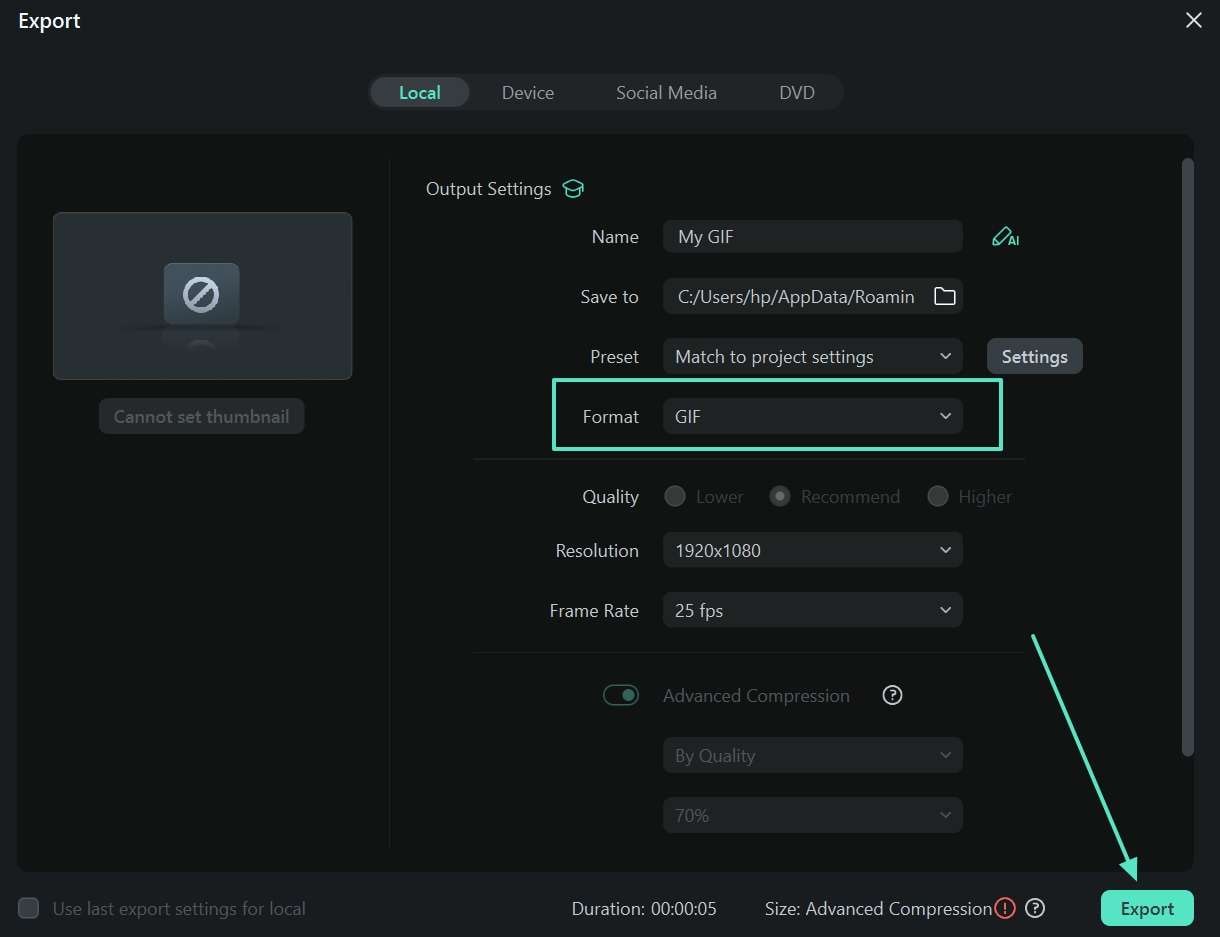
Conclusão
Em resumo, conhecer o melhor editor de GIFs animados é crucial para se destacar no ambiente digital. No entanto, como há várias opções disponíveis, você deve escolher a ferramenta certa que combine facilidade de uso com recursos avançados. Portanto, considere o conjunto de ferramentas do Filmora, que permite criar GIFs de nível profissional com simplicidade.






